127.有料版Keepaの設定の説明をします

こんにちは!
二刀流真空せどらーぐっさんです!
本日は、有料版Keepa設定の説明をします
と言う話をさせていただきます♪
Keepaは実際に使っている方も多いツールです。
電脳せどらー必須のツールと言っていいでしょう。
有料版の登録は若干、面倒ですので
設定の仕方と使い方を説明していきたいと思います!
Keepaの設定をしよう
Keepaは設定が若干面倒です。
画像を交えて説明してきます。

まずChromeに追加をクリックします。
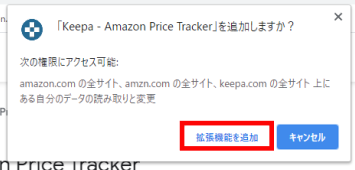
拡張機能を追加するをクリックします。

すると画面の右上にこのようなアイコンが出現します。
![]()
一番右のアイコンですね。
このアイコンが表示されると
特に設定をしなくてもKeepaの図が表示されるようになります。

Keepaの登録の仕方
Keepaは登録すると
トラッキング機能が使えるようになります。
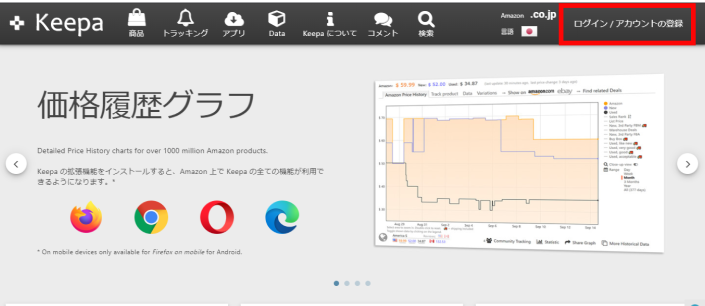
ログイン/アカウントの登録をクリックします。
言語は日本語にしてください。

ユーザー名、パスワード、メールアドレスを入力して
アカウントを登録クリックします。
この際、注意しないといけないのは
Amazon、Facebook、Twitter、Googleのいずれかアカウントと紐づけしてください。
自分のメールアドレス宛にメールが来ます。
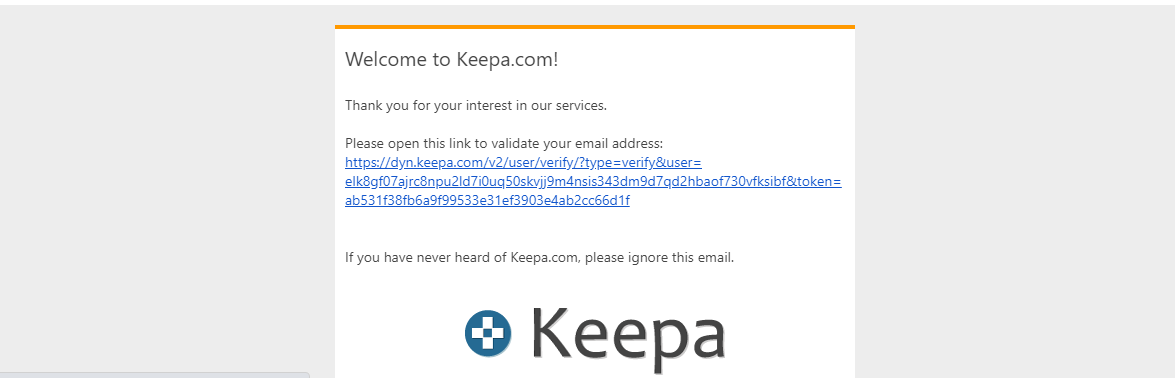
こちらをクリックすると登録完了です。
Keepa有料版の設定の仕方
Keepaは月額15ユーロ(約1800円)を払えば
使い勝手が格段に上がります。
リサーチの大幅な短縮になるので
一度試されてもいいと思います。
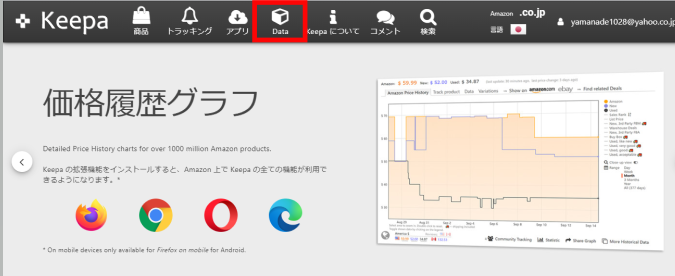
次にDateをクリックします。
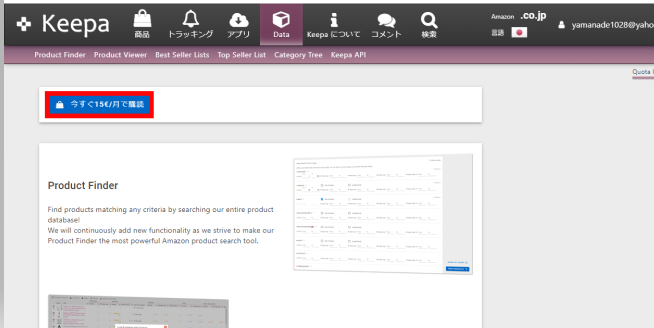
今すぐ15€/月で購読をクリックします。
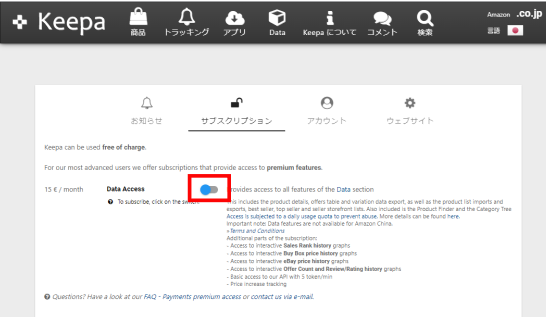
Date Accessをクリックします。
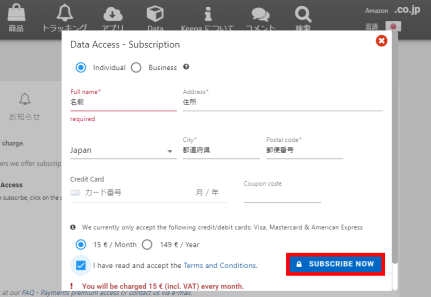
名前、住所、都道府県、郵便番号
カードナンバー、有効期限、セキュリティーナンバーを入力します。
1ヶ月払いか1年払いかを選択します。
SUBSCRIBE NOWをクリックします。
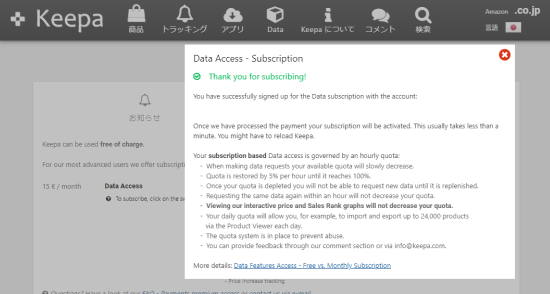
こちらの画面になれば大丈夫です。
まとめ
Keepaは無料でも使えますが
リサーチの時間の短縮を考えると導入してもいいと思います。
自分の周りでも多くの人が導入しています。
特に今はモノレートの廃止で
代替えツールが注目を浴びています。
現状、どのツールがメインとして
使われるかわかりませんからね。
現在Keepaを使っていない人も1ヶ月だけも使ってみて
使い勝手を試すのもありだと思います。
実際に使って、金額以上の価値があると思えば
継続すればいいです。
価値がないと思えば
違うツールを使ってみればいいと思います。
とりあえず使い勝手を確認してみましょう^^
LINE始めましたので登録お願いします。










